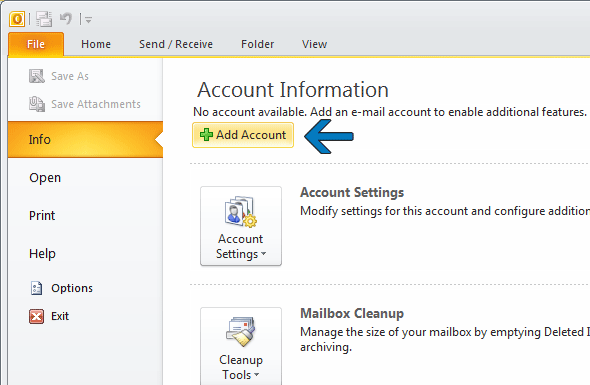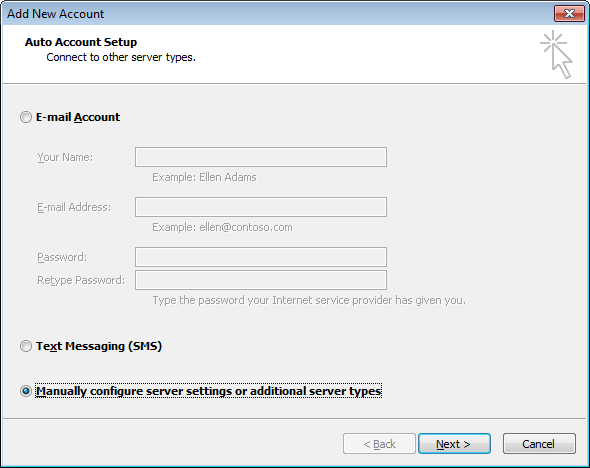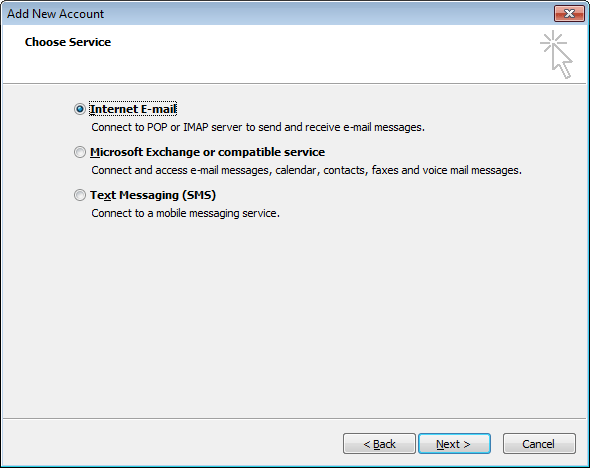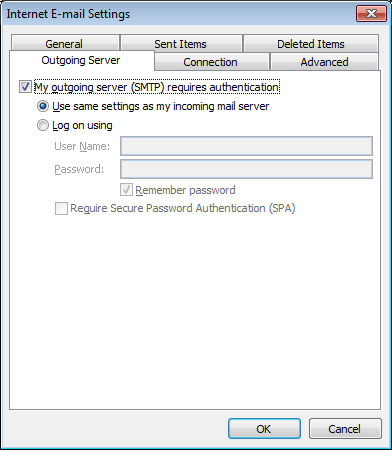E-mail instellen in Outlook 2010
Hier vindt u een handleiding hoe u als shared hosting-klant van Rimote uw e-mailaccount kunt instellen in Outlook 2010. Indien u Microsoft Office 2010 heeft, kunt u in de meeste gevallen ook het programma Outlook 2010 gebruiken. Let op: de taal van de versie van Outlook 2010 in de screenshots hieronder is Engels.
Stap 1
Klik in de menubalk op File en dan op Info. Klik vervolgens op Add Account.
Stap 2
Kies in het venster Auto Account Setup voor de optie Manually configuer server settings or additional server types.
Stap 3
Kies in het venster Choose service voor de optie Internet E-mail.
Stap 4
Vul het formulier Internet E-mail Settings in. Bij Account Type kiest u IMAP. Bij Incoming mail server en Outgoing mail server (SMTP) vult u het IMAP-server adres en het SMTP-server adres in dat u in uw DirectAdmin welkomstmail heeft gekregen. Onder het kopje Logon Information vult u de logingegevens in van uw e-mailadres. U kunt ervoor kiezen om Outlook het wachtwoord te laten onthouden, door een vinkje te zetten bij Remember password.
Stap 5
Klik op het tabblad Outgoing Server. Zet een vinkje bij My outgoing server (SMTP) requires authentication. Kies vervolgens de optie Use same settings as my incoming mail server.
Stap 6
Klik nu op het tabblad Advanced. Vul bij Incoming server (IMAP) het IMAP poortnummer in dat u in uw DirectAdmin welkomstmail heeft gekregen. Kies in het selectieboxje er direct onder getiteld Use the following type of encrypted connectionvoor de optie TLS. Vul bij Outgoing server (SMTP) het SMTP poortnummer in dat u in uw DirectAdmin welkomstmail heeft gekregen. Kies ook hier in het selectieboxje er direct onder getiteld Use the following type of encrypted connection voor de optie TLS.
Volg ons ook op social media
Meer weten of eens langs komen?
Bel of mail voor een afspraak
Bezoekadres
Rimote
Herestraat 106
9711 LM Groningen
Telefoon
050 - 763 04 07
(ma-vr 9:00 tot 18:00)
06 - 43 887 949
(24/7 storingsnummer)
Postadres
Rimote
Pioenstraat 194
9713 XX Groningen